PDF Link Editor這款PDF軟件可以批量修改PDF文檔中的超鏈接(點(diǎn)擊后能打開網(wǎng)頁的鏈接)
PDF Link Editor是一個功能強(qiáng)大的PDF文檔超鏈接批量修正工具。該軟件可以批量編輯、交換、刪除文檔中的超鏈接,不管有多少個超鏈接都可以替換。對于用戶操作PDF文件可以節(jié)省大量時間,有需要的朋友趕緊下載哦。
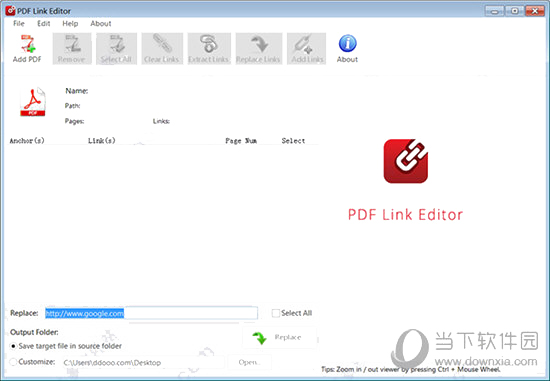 PDF Link Editor軟件特點(diǎn):
PDF Link Editor軟件特點(diǎn):
1、小巧智能,免費(fèi)使用
2、多次點(diǎn)一下替換成數(shù)百個pdf網(wǎng)頁鏈接。
3、一鍵加上或添加數(shù)百個pdf網(wǎng)頁鏈接。
4、在無論怎樣消除或獲取1個pdf中的全部網(wǎng)頁鏈接。
5、單獨(dú)運(yùn)作,不用安裝一切Adobe軟件。
6、與全部Adobe pdf版本號適配。
PDF Link Editor使用方法
一、批量替換PDF中的超鏈接
1、添加一個PDF文件。PDF鏈接編輯器將顯示所有超鏈接。 您還可以在右側(cè)面板中預(yù)覽添加的項(xiàng)目。
2、選擇您想要替換的所有鏈接,然后輸入您想要更改的鏈接。
3、如果需要,選擇目標(biāo)文件夾,然后單擊“替換”按鈕。

二、為PDF文檔批量添加超鏈接。
1、點(diǎn)擊“添加PDF”按鈕添加PDF文件。
2、導(dǎo)航到工具欄中的“添加鏈接”并點(diǎn)擊。
3、在新對話框中,您可以在要插入URL的地方輸入單詞或句子。
4、點(diǎn)擊“搜索”按鈕,程序?qū)⒄业絇DF中的所有錨點(diǎn)。
5、輸入一個URL,如“www.pdflinkeditor.com”,并點(diǎn)擊“Inset URL”按鈕。 該程序?qū)釉撨^程并在幾秒鐘內(nèi)完成。
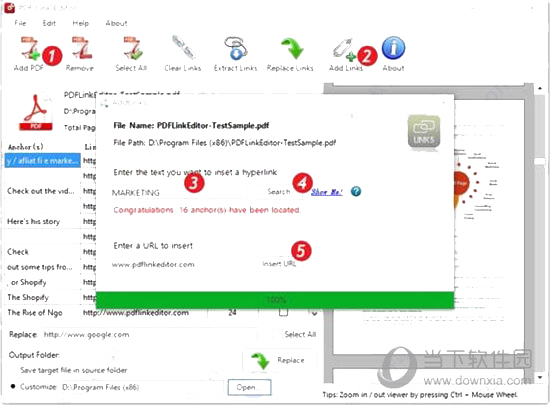
三、清除并刪除所有PDF鏈接。
1、點(diǎn)擊“添加PDF”按鈕添加PDF文件。
2、成功上傳后,單擊工具欄上的“清除鏈接”按鈕。
3、彈出文件夾瀏覽器,然后選擇目標(biāo)文件夾以導(dǎo)出新的PDF。
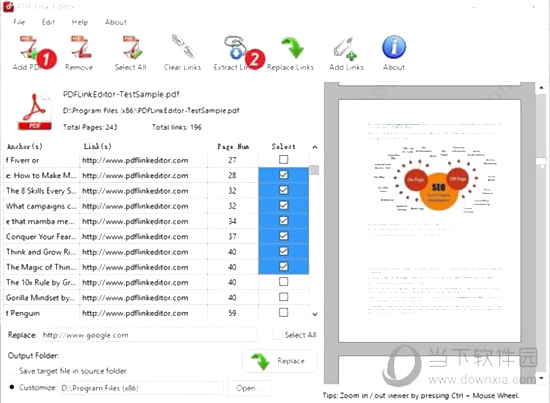
四、提取所有PDF超鏈接。
1、啟動該程序并上傳PDF文件。
2、點(diǎn)擊工具欄中的“Extract Links”按鈕。
3、打開文件夾瀏覽器時定位目標(biāo)。 所有PDF鏈接將保存在文本文件中。
小編說:這款軟件對于處理PDF文件中的超鏈接非常方法,雖然是英文版但是熟悉一下操作起來還是很容易的。
